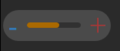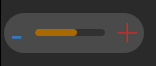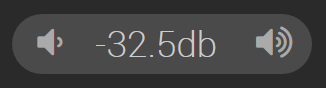FTUI Widget Spinner: Unterschied zwischen den Versionen
KKeine Bearbeitungszusammenfassung |
Keine Bearbeitungszusammenfassung |
||
| (8 dazwischenliegende Versionen von 5 Benutzern werden nicht angezeigt) | |||
| Zeile 1: | Zeile 1: | ||
{{ | Das [[{{PAGENAME}}|Spinner Widget]] ist ein Widget für [[FHEM Tablet UI V2]], mit dem der Wert eines Device-Readings mit Hilfe von "up/down"- bzw. "+/-"-Buttons eingestellt werden kann. | ||
<gallery> | |||
Datei:FTUI_Widget_Spinner_01.png | |||
Datei:FTUI_Widget_Spinner_02.png | |||
</gallery> | |||
==Attribute== | ==Attribute== | ||
| Zeile 11: | Zeile 13: | ||
!Beispiel | !Beispiel | ||
|- | |- | ||
|'''data-get'''||DeviceReading das angezeigt werden soll|| | |'''data-get'''||DeviceReading, das angezeigt werden soll||||data-get="desired-temp" | ||
|- | |- | ||
|'''data-set'''||DeviceReading welches den ''set''-Befehl empfangen soll||||data-set="desired-temp" | |'''data-set'''||DeviceReading, welches den ''set''-Befehl empfangen soll||||data-set="desired-temp" | ||
|- | |- | ||
|'''data-get-value'''||[[Regulärer Ausdruck|RegEx]] oder | |'''data-get-value'''||[[Regulärer Ausdruck|RegEx]] oder Position des Wertes in einem leerzeichen-getrennten Text, nach dem der angezeigte Text gefiltert werden soll||-1 (alles)|| | ||
|- | |- | ||
|'''data-color'''||RGB-Wert oder Farbzeichnung für den Wertebalken||orange||data-color="#404040" | |'''data-color'''||RGB-Wert oder Farbzeichnung für den Wertebalken||orange||data-color="#404040" | ||
|- | |- | ||
|'''data-text-color'''|| | |'''data-text-color'''||Definierter Farbwert für die Textfarbe oder Name des Readings, aus dem dieser Wert gelesen werden kann||#ccc||data-text-color="red" | ||
|- | |- | ||
|'''data-background-color'''||Hintergrundfarbe des Widgets||||data-background-color="none" | |'''data-background-color'''||Hintergrundfarbe des Widgets||||data-background-color="none" | ||
| Zeile 35: | Zeile 37: | ||
|'''data-width'''||Feste Breite des Widgets in px oder %|||| | |'''data-width'''||Feste Breite des Widgets in px oder %|||| | ||
|- | |- | ||
|'''data-height'''||Feste | |'''data-height'''||Feste Höhe des Widgets in px oder %|||| | ||
|- | |- | ||
|'''data-max'''||Maximalwert des | |'''data-max'''||Maximalwert des Anzeigebereichs||100||data-max="31" | ||
|- | |- | ||
|'''data-min'''||Minimalwert des | |'''data-min'''||Minimalwert des Anzeigebereichs||0||data-min="12" | ||
|- | |- | ||
|'''data-step'''||Numerischer Wert für das Intervall bei Klick auf Icon||1||data-step="2" | |'''data-step'''||Numerischer Wert für das Intervall bei Klick auf Icon||1||data-step="2" | ||
| Zeile 49: | Zeile 51: | ||
|'''data-longdelay'''||Zeitverzögerung (ms) für den Befehl nach Loslassen der Taste||500||data-shortdelay="350" | |'''data-longdelay'''||Zeitverzögerung (ms) für den Befehl nach Loslassen der Taste||500||data-shortdelay="350" | ||
|- | |- | ||
|'''data-off'''||Wert | |'''data-off'''||Wert, der als "off" gilt||||data-off="10" | ||
|- | |- | ||
|'''data-on'''||Wert | |'''data-on'''||Wert, der als "on" gilt||||data-off="22" | ||
|- | |||
|'''data-lock'''||Reading, mit dem das Element für eine Bedienung gesperrt wird. Die Sperre greift, wenn das Reading den Wert 'true', '1' oder 'on' hat. Hiervon abweichend ist auch eine Definition mittels data-lock-on und data-lock-off möglich.|||| | |||
|- | |||
|'''data-lock-on'''||Wert des Readings, bei dem die Sperre (vgl. data-lock) aktiviert wird|||| | |||
|- | |||
|'''data-lock-off'''||Wert des Readings, bei dem die Sperre (vgl. data-lock) aufgehoben wird|||| | |||
|- | |- | ||
|} | |} | ||
| Zeile 63: | Zeile 69: | ||
|} | |} | ||
==Beispiele== | ==Beispiele== | ||
=== | ===Spinner für ein Thermostat=== | ||
< | <syntaxhighlight lang="html"> | ||
<div data-type="spinner" | <div data-type="spinner" | ||
data-device="HM_Thermostat" | data-device="HM_Thermostat" | ||
| Zeile 76: | Zeile 82: | ||
data-min="10" | data-min="10" | ||
data-max="30" | data-max="30" | ||
data-unit="°" | data-unit="°"></div> | ||
></div> | </syntaxhighlight> | ||
</ | [[Datei:FTUI_Widget_Spinner_01.png]] | ||
===Lautstärkeregelung=== | |||
<syntaxhighlight lang="html"> | |||
<div data-type="spinner" | |||
data-device="RXV777" | |||
data-get="volumeStraight" | |||
data-set="volumeStraight" | |||
data-min="-60" | |||
data-max="-24" | |||
data-step="0.5" | |||
data-unit="db" | |||
data-longdelay="800" | |||
data-width="300" | |||
data-height="60" | |||
data-icon-left="fa-volume-down" | |||
data-icon-right="fa-volume-up" | |||
class="valueonly"></div> | |||
</syntaxhighlight> | |||
[[Datei:FTUI_Widget_Spinner_02.png]] | |||
== | ==Weblinks== | ||
http://knowthelist.github.io/fhem/tablet/demo_spinner.html | *[http://knowthelist.github.io/fhem/tablet/demo_spinner.html Weitere Beispiele] | ||
[[Kategorie:FHEM Tablet UI]] | [[Kategorie:FHEM Tablet UI V2|Spinner]] | ||
Aktuelle Version vom 3. August 2024, 09:45 Uhr
Das Spinner Widget ist ein Widget für FHEM Tablet UI V2, mit dem der Wert eines Device-Readings mit Hilfe von "up/down"- bzw. "+/-"-Buttons eingestellt werden kann.
Attribute
| Attribut | Beschreibung | Standard-Wert | Beispiel |
|---|---|---|---|
| data-get | DeviceReading, das angezeigt werden soll | data-get="desired-temp" | |
| data-set | DeviceReading, welches den set-Befehl empfangen soll | data-set="desired-temp" | |
| data-get-value | RegEx oder Position des Wertes in einem leerzeichen-getrennten Text, nach dem der angezeigte Text gefiltert werden soll | -1 (alles) | |
| data-color | RGB-Wert oder Farbzeichnung für den Wertebalken | orange | data-color="#404040" |
| data-text-color | Definierter Farbwert für die Textfarbe oder Name des Readings, aus dem dieser Wert gelesen werden kann | #ccc | data-text-color="red" |
| data-background-color | Hintergrundfarbe des Widgets | data-background-color="none" | |
| data-gradient-color | Array von Farbwerten für einen Verlauf des Wertebalkens | data-gradient-color='["blue","red"]' | |
| data-icon-left-color | RGB-Wert oder Farbbezeichnung für das linke Button-Symbol | #aaa | data-left-color="green" |
| data-icon-right-color | RGB-Wert oder Farbbezeichnung für das rechte Button-Symbol | #aaa | data-right-color="red" |
| data-icon-left | Name des linken Symbols | data-icon-left="fa-volume-down" | |
| data-icon-right | Name des rechten Symbols | data-icon-left="fa-volume-up" | |
| data-width | Feste Breite des Widgets in px oder % | ||
| data-height | Feste Höhe des Widgets in px oder % | ||
| data-max | Maximalwert des Anzeigebereichs | 100 | data-max="31" |
| data-min | Minimalwert des Anzeigebereichs | 0 | data-min="12" |
| data-step | Numerischer Wert für das Intervall bei Klick auf Icon | 1 | data-step="2" |
| data-unit | Einheit nach dem numerischen Text-Wert hinzufügen | data-unit="°" | |
| data-shortdelay | Verzögerungszeit (ms) für Befehlswiederholung bei Tastendruck | 80 | data-shortdelay="120" |
| data-longdelay | Zeitverzögerung (ms) für den Befehl nach Loslassen der Taste | 500 | data-shortdelay="350" |
| data-off | Wert, der als "off" gilt | data-off="10" | |
| data-on | Wert, der als "on" gilt | data-off="22" | |
| data-lock | Reading, mit dem das Element für eine Bedienung gesperrt wird. Die Sperre greift, wenn das Reading den Wert 'true', '1' oder 'on' hat. Hiervon abweichend ist auch eine Definition mittels data-lock-on und data-lock-off möglich. | ||
| data-lock-on | Wert des Readings, bei dem die Sperre (vgl. data-lock) aktiviert wird | ||
| data-lock-off | Wert des Readings, bei dem die Sperre (vgl. data-lock) aufgehoben wird |
CSS Klassen
| Klasse | Beschreibung |
|---|---|
| valueonly | Zeigt den Wert in Textform statt eines Balkens |
| value | Zeigt ein Label am Element, das den aktuellen Wert enthält |
| circulate | Anzeige startet bei Überschreiten des "max"-Wertes wieder beim "min"-Wert |
| positiononly | Stellt nur die aktuelle Position dar, nicht einen ganzen Balken vom Startpunkt bis zur aktuellen Position |
Beispiele
Spinner für ein Thermostat
<div data-type="spinner"
data-device="HM_Thermostat"
data-get="desired-temp"
data-set="desired-temp"
data-icon-left-color="blue"
data-icon-right-color="red"
data-height="40"
data-width="140"
data-step="0.5"
data-min="10"
data-max="30"
data-unit="°"></div>
Lautstärkeregelung
<div data-type="spinner"
data-device="RXV777"
data-get="volumeStraight"
data-set="volumeStraight"
data-min="-60"
data-max="-24"
data-step="0.5"
data-unit="db"
data-longdelay="800"
data-width="300"
data-height="60"
data-icon-left="fa-volume-down"
data-icon-right="fa-volume-up"
class="valueonly"></div>